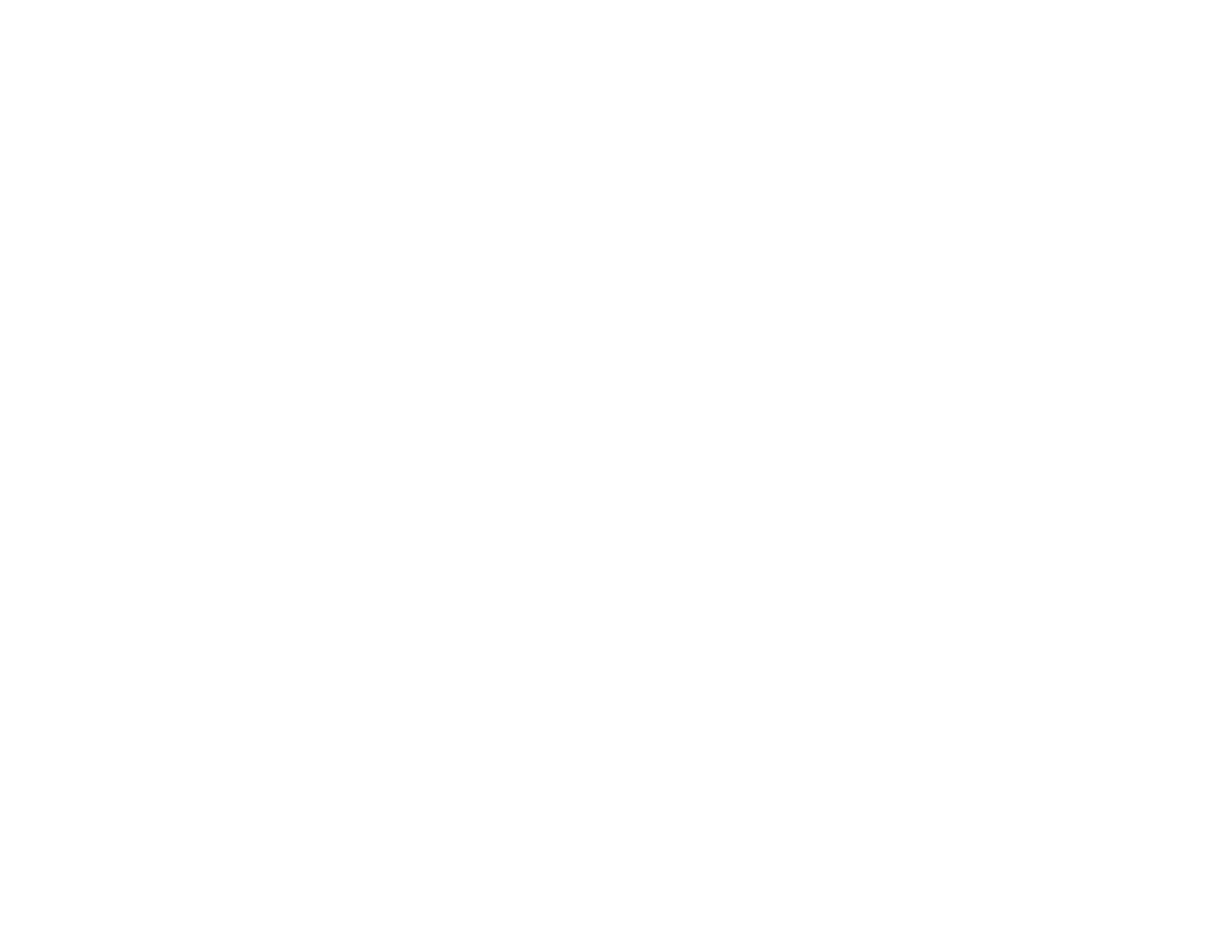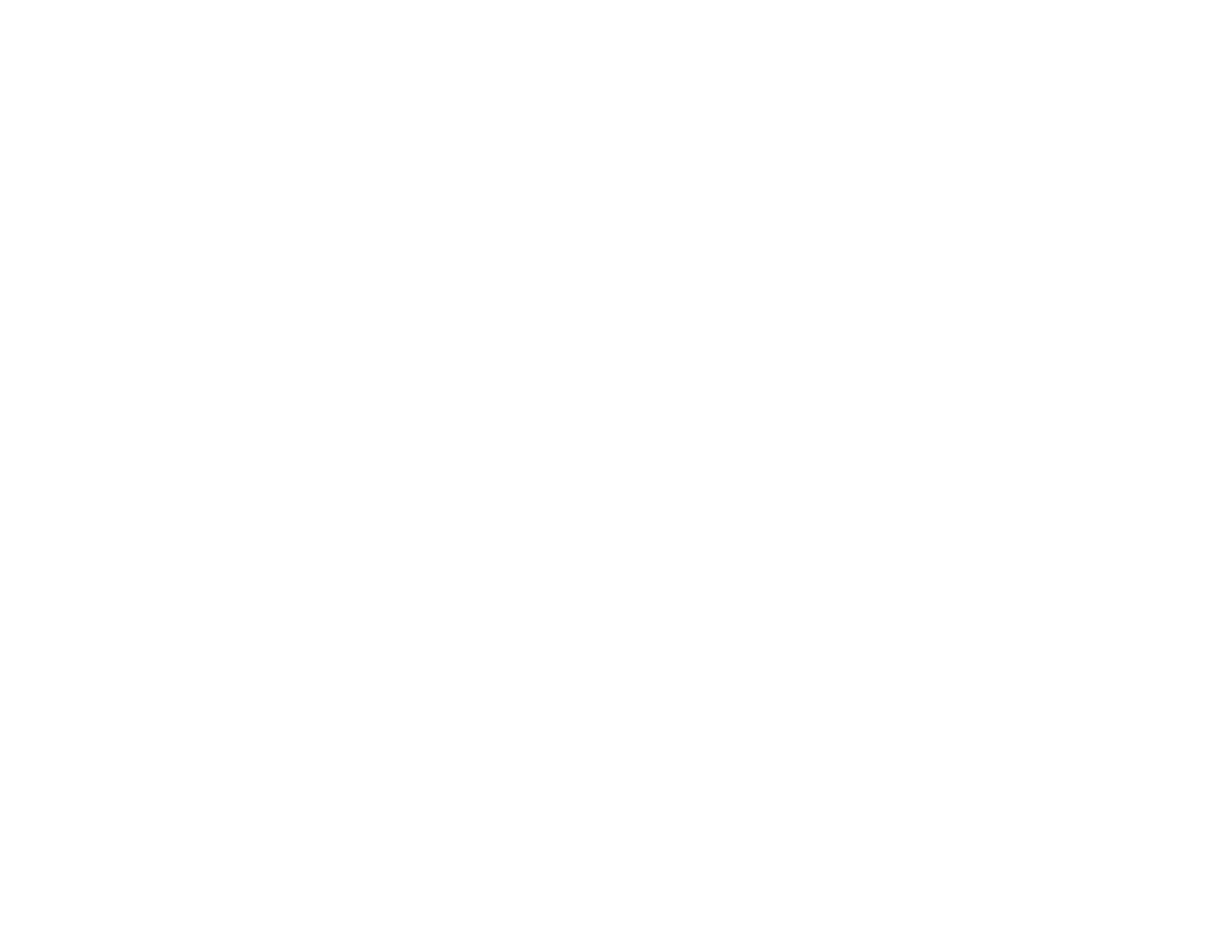
Licencia de Microsoft
85
14.1. Si Motorola o sus subsidiarias o afiliados proporcionan o
ponen a su disposición Componentes complementarios y no se
entregan otros términos del EULA con los Componentes
complementarios, entonces, se aplican los términos de este EULA.
14.2. Si el Otorgante o sus afiliados o subsidiarias ponen a su
disposición Componentes complementarios, y no se entregan otros
términos del EULA, entonces se aplican los términos de este EULA,
salvo que el Otorgante, sus afiliados o subsidiarias que entregan
los Componentes complementarios se conviertan en los
otorgantes de licencia de los Componentes complementarios.
14.3. Motorola, el Otorgante y sus afiliados y subsidiarias se
reservan el derecho de descontinuar los servicios basados en
Internet que se le han brindado a través del uso del SOFTWARE.
15. ACTUALIZACIONES Y RECUPERACIÓN DE MEDIOS.
15.1. Software del DISPOSITIVO. Si el software del DISPOSITIVO
es entregado por Motorola, sus subsidiarias o afiliados, separados
de los DISPOSITIVOS de los medios como chip ROM, discos de
CD-ROM o mediante descarga de Internet u otros medios, y está
etiquetada “Sólo para actualización”, o “Sólo para recuperación”,
puede instalar una copia de dicho Software de DISPOSITIVO en el
DISPOSITIVO como copia de reemplazo del Software actual del
DISPOSITIVO y usarlo en conformidad con la sección Otorgamiento
de Licencia de Software de este EULA:
15.2. Software de escritorio. Si algún componente del Software de
escritorio es otorgado por Motorola, sus subsidiarias o afiliados,
separados del DISPOSITIVO en discos CD-ROM o mediante
descarga de Internet u otros medios, y están etiquetados “Sólo
para actualización” o “Sólo para recuperación”, puede (i) instalar y
usar una copia de dichos componentes en la computadora que use
para intercambiar datos con el DISPOSITIVO como copia de
reemplazo del componente de Software de escritorio existente.
16. DERECHOS DE AUTOR. Todos los derechos de propiedad
intelectual y de título con respecto al SOFTWARE (incluidos, sin
limitarse a, imágenes, fotografías, animaciones, video, audio,
música, texto y “applets”, incorporados al SOFTWARE), el material
impreso correspondiente y las copias del SOFTWARE, son
propiedad de Motorola, el Otorgante y/o sus afiliados o
subsidiarias o proveedores. No puede copiar el material impreso
que viene con el SOFTWARE. Todos los derechos de propiedad
intelectual y de título con respecto al contenido al que se puede
acceder mediante el uso del SOFTWARE pertenece a los
respectivos propietarios del contenido y pueden estar protegidos
por las leyes o tratados de derecho de autor o de propiedad
intelectual. Este EULA no le otorga derechos de uso de dicho
contenido. Todos los derechos no otorgados específicamente en
este EULA se reservan a Motorola, el Otorgante, sus afiliados,
subsidiarias y proveedores.
17. RESTRICCIONES DE EXPORTACIÓN. Usted reconoce que el
SOFTWARE está sometido a la jurisdicción de exportación de
Estados Unidos. Usted acepta cumplir con todas las leyes
internaciones y nacionales aplicables al SOFTWARE, incluidas las
Regulaciones administrativas de exportación de Estados Unidos,
así como las restricciones de destino, usuario y uso final, emitidas
por Estados Unidos y otros gobiernos.